Home > Faxen > Senden eines Faxes > Fax senden vom Brother-Gerät
Fax senden vom Brother-Gerät
MFC-J491DW/MFC-J497DW
- Legen Sie das Dokument in den automatischen Vorlageneinzug (ADF) ein oder legen Sie es auf das Vorlagenglas.
- Drücken Sie
 (FAX).Im Display wird Folgendes angezeigt:
(FAX).Im Display wird Folgendes angezeigt: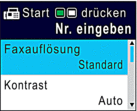
- Geben Sie die Faxnummer wie folgt ein:
- Zifferntasten (Geben Sie die Faxnummer manuell ein.)
Drücken Sie alle Ziffern der Nummer auf den Zifferntasten.
- Wahlwiederholung (Wählen Sie die zuletzt gewählte Nummer noch einmal an.)
Drücken Sie Wahl-W/Pause (Redial/Pause).
- Gewählte Nummer (Wählen Sie eine Nummer aus der Liste der gewählten Nummern aus.)
Drücken Sie
 oder
oder  , um Folgendes auszuwählen:
, um Folgendes auszuwählen: - Wählen Sie [Anrufverlauf]. Drücken Sie OK.
- Wählen Sie [Gewählte Nrn]. Drücken Sie OK.
- Wählen Sie die gewünschte Nummer aus und drücken Sie dann OK.
- Drücken Sie
 , um [Anwenden] auszuwählen.
, um [Anwenden] auszuwählen.
- Anruferliste (Wählen Sie eine Nummer aus der Anruferliste aus.)
Drücken Sie
 oder
oder  , um Folgendes auszuwählen:
, um Folgendes auszuwählen: - Wählen Sie [Anrufverlauf]. Drücken Sie OK.
- Wählen Sie [Anruferliste]. Drücken Sie OK.
- Wählen Sie die gewünschte Nummer aus und drücken Sie dann OK.
- Drücken Sie
 , um [Anwenden] auszuwählen.
, um [Anwenden] auszuwählen.
- [Adressbuch] (Wählen Sie eine Nummer aus dem Adressbuch aus.)
Drücken Sie
 oder
oder  , um Folgendes auszuwählen:
, um Folgendes auszuwählen: - Wählen Sie [Adressbuch]. Drücken Sie OK.
- Wählen Sie [Suchen]. Drücken Sie OK.
- Sie haben die folgenden Möglichkeiten:
- Geben Sie die zweistellige Kurzwahlnummer über die Zifferntasten ein.
- Wählen Sie wie folgt eine Nummer aus der Liste aus:
- Wählen Sie [Alphabet. sortiert] oder [Numerisch sortiert]. Drücken Sie OK.
- Wählen Sie die gewünschte Nummer aus. Drücken Sie OK.
- Drücken Sie
 , um [Anwenden] auszuwählen.
, um [Anwenden] auszuwählen.
- Wenn Sie die Faxeinstellungen ändern möchten, drücken Sie
 oder
oder  , um die gewünschte Einstellung auszuwählen, und drücken Sie dann OK.
, um die gewünschte Einstellung auszuwählen, und drücken Sie dann OK. - Drücken Sie zum Abschluss S/W Start (Mono Start) oder Farbe Start (Colour Start).
- Sie haben die folgenden Möglichkeiten:
- Wenn Sie den Vorlageneinzug verwenden, beginnt das Gerät das Dokument zu scannen und zu senden.
- Wenn Sie das Vorlagenglas verwenden und S/W Start (Mono Start) gedrückt haben, beginnt das Gerät den Scanvorgang für die erste Seite.
Fahren Sie mit dem nächsten Schritt fort.
Wenn Sie das Vorlagenglas verwenden und Farbe Start (Colour Start) gedrückt haben, erscheint im Display die Frage, ob Sie ein Farbfax senden möchten.
Drücken Sie
 zur Bestätigung. Das Gerät beginnt nun mit dem Wählen und Senden des Dokuments.
zur Bestätigung. Das Gerät beginnt nun mit dem Wählen und Senden des Dokuments.
- Wenn im Display [Nächste Seite?] angezeigt wird, haben Sie die folgenden Möglichkeiten:
- Drücken Sie
 , um eine weitere Seite zu scannen. Legen Sie die nächste Seite auf das Vorlagenglas, und drücken Sie dann
, um eine weitere Seite zu scannen. Legen Sie die nächste Seite auf das Vorlagenglas, und drücken Sie dann  . Das Gerät liest die Seite ein.
. Das Gerät liest die Seite ein. Wiederholen Sie diesen Schritt für jede weitere Seite.
- Drücken Sie
 , um das Fax zu senden, wenn alle Seiten gescannt wurden. Das Gerät beginnt das Dokument zu senden.
, um das Fax zu senden, wenn alle Seiten gescannt wurden. Das Gerät beginnt das Dokument zu senden.
MFC-J890DW/MFC-J895DW
- Legen Sie das Dokument in den automatischen Vorlageneinzug (ADF) ein oder legen Sie es auf das Vorlagenglas.
- Drücken Sie
 [Fax].
[Fax].  Wenn [Faxvorschau] auf [Ein] gesetzt ist, drücken Sie
Wenn [Faxvorschau] auf [Ein] gesetzt ist, drücken Sie . Auf dem Touchscreen wird Folgendes angezeigt:
. Auf dem Touchscreen wird Folgendes angezeigt: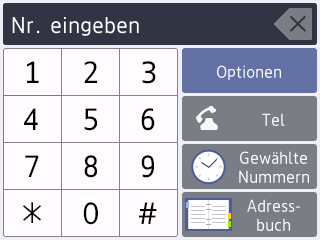
- Geben Sie die Faxnummer wie folgt ein:
- Zifferntasten (Geben Sie die Faxnummer manuell ein.)
Drücken Sie alle Ziffern der Nummer über den Touchscreen.
- Anrufverlauf
Drücken Sie [Gewählte Nummern].
Drücken Sie [Wahl-W], [Gewählte Nrn] oder [Anruferliste].
Wenn Sie [Gewählte Nrn] oder [Anruferliste] auswählen, wählen Sie die gewünschte Nummer und drücken dann [Übernehmen].
- Adressbuch
Drücken Sie [Adressbuch].
Sie haben die folgenden Möglichkeiten:
- Wählen Sie die gewünschte Nummer aus und drücken Sie dann [Übernehmen].
- Drücken Sie
 . Geben Sie dann den ersten Buchstaben des Namens ein und drücken Sie [OK]. Drücken Sie auf den Namen, den Sie wählen möchten. Wenn es unter dem Namen zwei Nummern gibt, drücken Sie die gewünschte Nummer. Drücken Sie [Übernehmen].
. Geben Sie dann den ersten Buchstaben des Namens ein und drücken Sie [OK]. Drücken Sie auf den Namen, den Sie wählen möchten. Wenn es unter dem Namen zwei Nummern gibt, drücken Sie die gewünschte Nummer. Drücken Sie [Übernehmen].
- Um die Faxeinstellungen zu ändern, drücken Sie [Optionen].Wenn Sie fertig sind, drücken Sie [OK].
- Drücken Sie [Fax Start].
- Wenn Sie den Vorlageneinzug verwenden, beginnt das Gerät das Dokument zu scannen und zu senden.
- Wenn Sie das Vorlagenglas verwenden und [S/W] unter [Farbeinstellung] ausgewählt haben, beginnt das Gerät den Scanvorgang für die erste Seite.
Fahren Sie mit dem nächsten Schritt fort.
Wenn Sie das Vorlagenglas verwenden und [Farbe] unter [Farbeinstellung] ausgewählt haben, werden Sie gefragt, ob ein Farbfax gesendet werden soll.
Drücken Sie [Ja (Farbfax)] zur Bestätigung. Das Gerät beginnt nun mit dem Wählen und Senden des Dokuments.
- Wenn auf dem Touchscreen [Nächste Seite?] angezeigt wird, haben Sie die folgenden Möglichkeiten:
- Drücken Sie [Nein], wenn alle Seiten gescannt wurden.Das Gerät beginnt, das Dokument zu senden.
- Drücken Sie [Ja], um eine weitere Seite zu scannen. Legen Sie die nächste Seite auf das Vorlagenglas, und drücken Sie [OK]. Das Gerät liest die Seite ein.
Wiederholen Sie diesen Schritt für jede weitere Seite.


 Um diese druckbare Anleitung betrachten zu können, ist der Adobe Acrobat Reader erforderlich.
Um diese druckbare Anleitung betrachten zu können, ist der Adobe Acrobat Reader erforderlich.





